5 najboljših načinov za vključitev Cortane v vaše vsakdanje življenje
Miscellanea / / February 12, 2022
Cortana je tukaj. Je v sistemu Windows 10. To je prvi večji namizni operacijski sistem, ki ima vgrajenega osebnega pomočnika. Da, z njim se lahko pogovarjate (če imate ustrezno strojno opremo). Če pa ste običajen uporabnik namizja, ki za opravljanje dela uporablja Windows, se morda sprašujete, kaj vse je v tem. Mislim, če delate v pisarniškem okolju, se ne boste kmalu »pogovarjali« s svojim računalnikom.
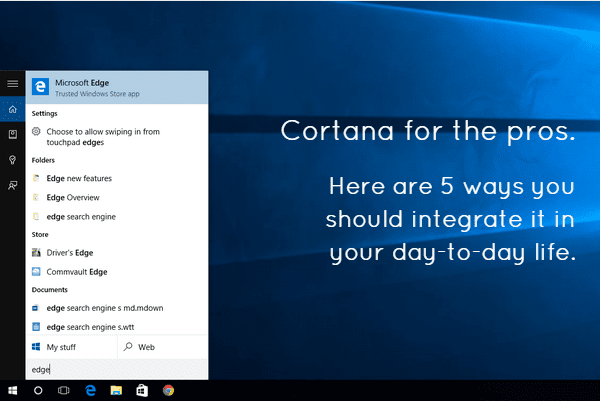
Toda preden onemogočite Cortano, me poslušajte. je uporabno. In od tega lahko veliko pridobite, če ga vključite v svoje vsakdanje življenje. Obstajajo že izčrpni članki o vse stvari, ki jih lahko naredi Cortana (in lahko naredi veliko). Toda danes se bomo osredotočili samo na 5. Pet stvari, za katere ga lahko uporabite s svojo tipkovnico. Tu ni neumnega govora.
1. Odprite aplikacije
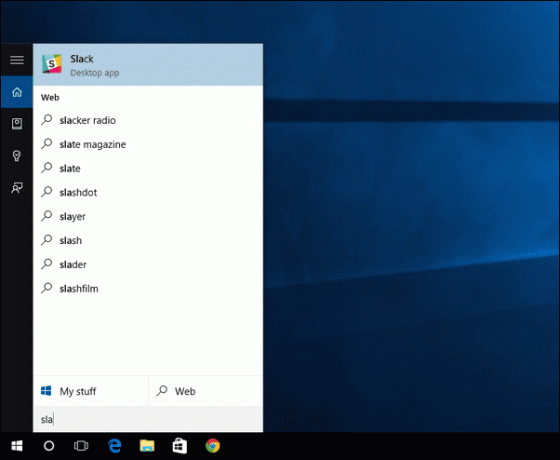
To je zame najbolj očiten primer uporabe. Namesto da bi šel nov in obnovljen meni Start ali namestitev zaganjalnika tipkovnice drugega proizvajalca, kot je Launchy, Cortano prikličem z bližnjico na tipkovnici Tipka Windows + S
, vnesite ime aplikacije in Cortana bo vedela, kaj mislim, preden končam s prvimi 3-4 črkami. pritisnem Vnesite in zato! Tukaj je. Aplikacija se je zagnala. To traja le nekaj sekund.2. Iskanje po spletu (od Cortane do Chroma, v Iskanju Google)
Cortana vam bo omogočila odpiranje spletnih mest in iskanje po spletu. Če želite odpreti spletne strani, morate samo vnesti URL, vključno z naslovom .com (recimo guidingtech.com) in pritisnite Vnesite. Če ste že preklopil privzeti brskalnik na Google Chrome od Microsoft Edge, tam se bo odprlo.

Težji del pa je spletno iskanje. Cortana integrira iskanje Bing, ima vgrajene predloge, vendar ni mogoče preklopiti iskalnika na Google. Tu bomo torej morali uporabiti rešitev.
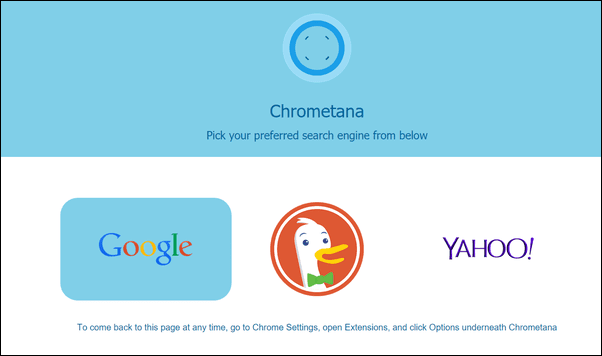
Če uporabljate Chrome, namestite razširitev Chrometana. Iskanja Bing bo samodejno preusmeril v Iskanje Google (ali DuckDuckGo).
Torej zdaj, ko pritisnete Vnesite po vnosu celotnega iskalnega izraza se bodo rezultati odprli v Chromu z Googlovim iskanjem (čeprav nekoliko počasneje).
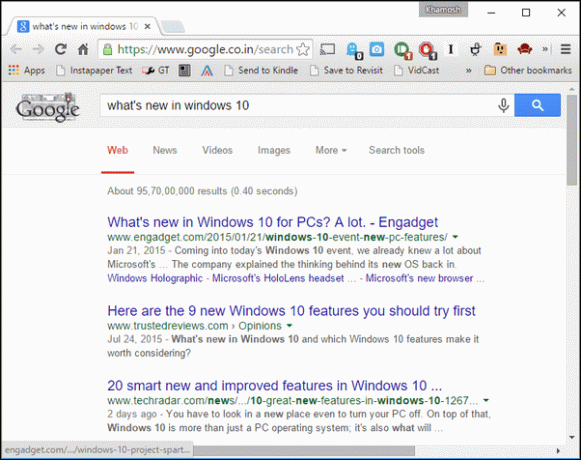
3. Poiščite datoteke, mape, dokumente katere koli vrste
Cortana je neverjetna pri iskanju lokalnih datotek. To je v bistvu iskanje Windows, ki smo si ga zaslužili pred 20 leti. Za iskanje lokalnih datotek in aplikacij ni potrebna internetna povezava. In tudi ne potrebujete posebnih ukazov.
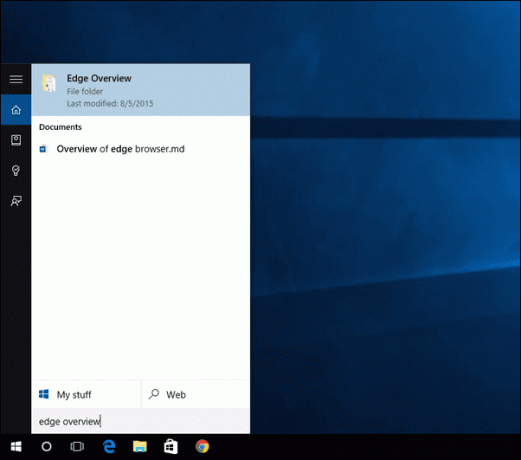
Samo poiščite datoteko z njenim imenom, vsebino ali nečim povezanim z njo in prikazala se bo. Enako velja za mape. Če to storite pravilno, se lahko večino časa izognete obisku File Explorerja. In to me res navdušuje!
4. Nikoli več ne obiščite menija z nastavitvami
Cortana vam bo omogočila iskanje po katerem koli Nastavitve element in vam ga bo odprl z enim klikom. Želim odstraniti programe? Preprosto vnesite »Odstrani« in ustrezen element boste našli pod Nastavitve oddelek. To je res dober primer, ker se funkcija odstranitve dejansko imenuje Spremeni ali odstrani programe. Podobno lahko iščete kateri koli element na nadzorni plošči tako, da vnesete sorodne iskalne izraze.
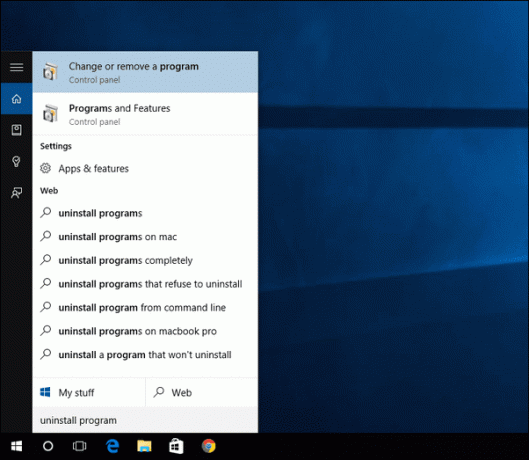
Vse to naredite brez Cortane: Vse zgoraj sem omenjal kot funkcije Cortane. Ampak v resnici ni. So Windows Iskanje funkcije, toda v sistemu Windows 10 je to vse pod iskalnim poljem Cortana. Toda tudi če se odločite onemogočiti Cortano zaradi zasebnosti ali ne morete dostopati do nje na vašem ozemlju, bo vse, o čemer sem napisal, še vedno koristno. Tudi če uporabljate stari trik Windows s pritiskom na tipka Windows in samo tipkanje za iskanje bo še vedno prikazalo iskalno polje Cortana/Windows. Spodnja funkcija pa zahteva, da je Cortana vklopljena.
5. Nastavite hitre opomnike
Cortana ima vgrajene opomnike. In čeprav na namizju ni zelo uporaben, podpira tudi opomnike, ki temeljijo na lokaciji. To bo zelo koristno, ko se zaženete aplikaciji za iOS in Android. Takrat boste lahko nastavili opomnike v računalniku in se bodo sinhronizirali z vašim pametnim telefonom.
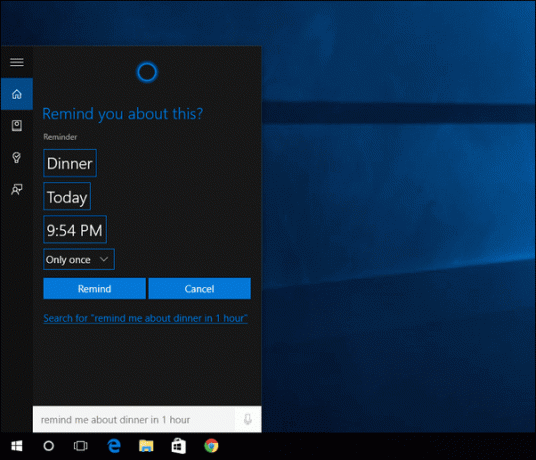
Če želite nastaviti opomnik, morate samo vnesti "opomni me (stvari, ki jih je treba opomniti) (čas za opomnik)", pritisniti Vnesite tipko, izberite Opomni in ste končali.
Poskusite jih integrirati v svoje življenje
Če že desetletja uporabljate Windows, vem, da se je težko navaditi na novo stvar. Vendar ne pozabite, da kadar koli iščete datoteko ali želite iskati po spletu, najprej uporabite Tipka Windows + S bližnjico na tipkovnici (ali pritisnite tipka Windows in samo začnite tipkati). Ko bo to mišični spomin, boste začeli videti, kako koristen je.
Zdaj si ti na vrsti. Vemo, da lahko Cortana naredi veliko. Kaj vam je pri tem najljubše? Ste se že poskusili pogovarjati z njim? Tako kot različica Windows Phone je tudi Cortana zabavna za pogovor. Tukaj je nekaj predlogov o stvareh, o katerih bi jo morali vprašati.
Nazadnje posodobljeno 2. februarja 2022
Zgornji članek lahko vsebuje pridružene povezave, ki pomagajo podpirati Guiding Tech. Vendar to ne vpliva na našo uredniško integriteto. Vsebina ostaja nepristranska in pristna.



